Instalacja systemu z obrazu ISO.: Różnice pomiędzy wersjami
Przejdź do nawigacji
Przejdź do wyszukiwania
(Utworzono nową stronę "<br /> Artykul ten jest wynikiem translacji automatycznej wykonywane przez oprogramowanie. Mozesz przegladac zr�dla artykulu :fr:Installation d'un système à parti...") |
|||
| Linia 1: | Linia 1: | ||
| + | <span data-link_translate_fr_title="Installation d'un système à partir d'une ISO." data-link_translate_fr_url="Installation_d%27un_syst%C3%A8me_%C3%A0_partir_d%27une_ISO."></span>[[:fr:Installation d'un système à partir d'une ISO.]][[fr:Installation d'un système à partir d'une ISO.]] | ||
<br /> | <br /> | ||
Wersja z 18:51, 7 gru 2015
fr:Installation d'un système à partir d'une ISO.
Artykul ten jest wynikiem translacji automatycznej wykonywane przez oprogramowanie. Mozesz przegladac zr�dla artykulu tutaj.
Metodologia
Jest to możliwe, w zależności od potrzeb, import z obrazu ISO na swoje miejsce Chmurastos. Następnie można go przeinstalować Serwerinstalowania specjalnego oprogramowania itp.
Aby to zrobić :
- w modelach menu interfejsu CloudStack.
- następnie w menu rozwijanym kliknięciu "Wybierz widok " i wreszcie wybrać "ISO".
- Nowy przycisk pojawi się nazewnictwa "Zapisać ISO "Możesz kliknąć na te ostatnie.
Następnie należy wypełnić pola oznaczone gwiazdką :
- Nazwa : Nazwa, pod którą będzie odwołuje się plik ISO w interfejsie.
- Opis : Możesz dodać komentarz.
- ADRES URL : Trzeba tutaj wprowadź adres URL gdzie ten ISO wobec odzyskiwać.
- Typ systemu operacyjnego : wskazać odpowiednie OS jeśli OS nie jest na liście Wybierz "Innych ". To może wydawać się banalny, ale to jest bardzo ważne, aby prawidłowo wypełnić to pole.
Polu "Decompressable " jest wobec sprawdzanie jeśli ten ISO wobec wyślij jest w formacie skompresowanym.
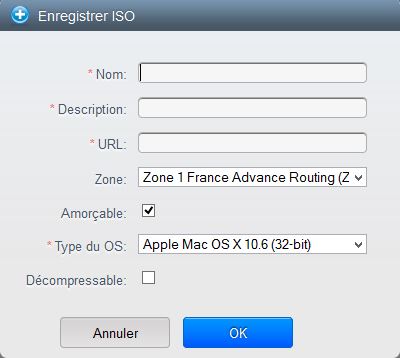
Uruchomić wystąpienie z ISO
Kiedy jesteś na pierwszym ekranie Kreatora sprawdzania przycisk radiowy ISO.
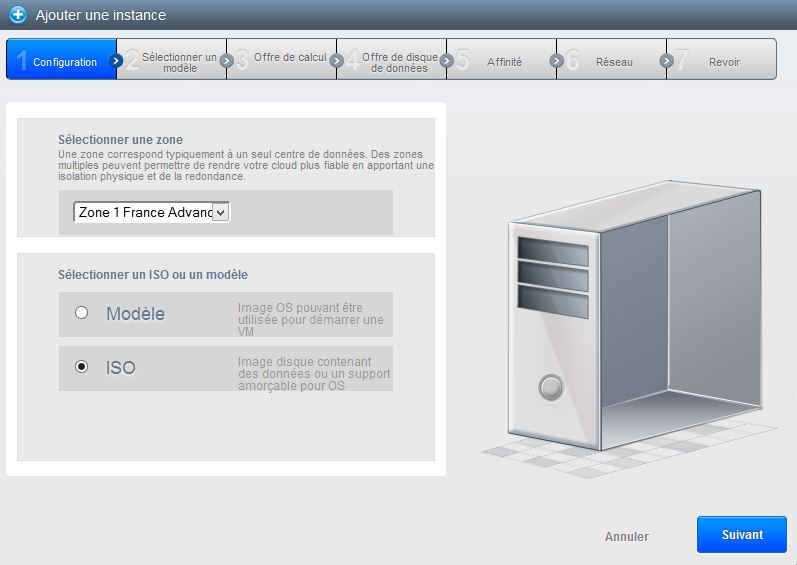
W tym artykule wydawało ci się przyda ?
0

Włącz automatyczne odświeżanie komentarzy